新片场私信功能已全面迁移至 App 中使用,
网页上可以查看之前的消息记录。
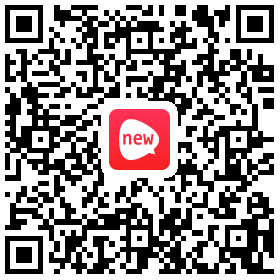
扫码下载 App
查看历史消息在线提交问题/建议
你是否要取消绑定(第三方名字)账号?
1.3 汽车变色——建立项目与素材导入
课程内容:利用AE简单特效,实现汽车随意变色的酷炫效果。
学习目标:熟悉AE软件、体会mask用法、理解tint(中文版“色调”)特效使用技巧。
注意:一定要对项目进行分类整理,保存ae项目的时候一定不要覆盖保存。
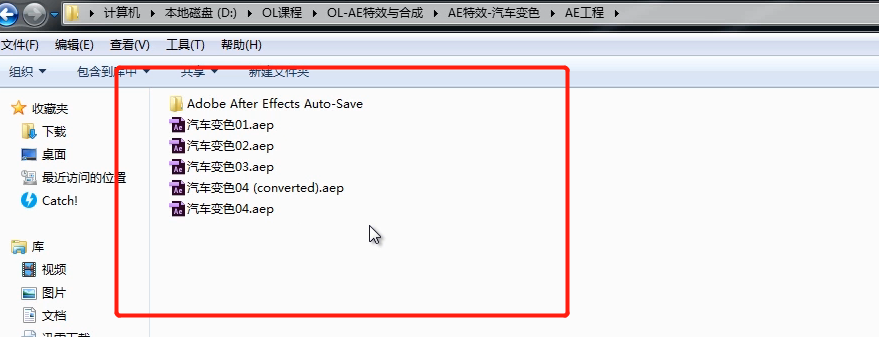
三大步骤:
1.汽车变色——建立项目与素材导入
2.汽车变色——mask概念及绘制
3.汽车变色——输出与ME动态链接
1.汽车变色——建立项目与素材导入
首先打开AE,我们要创建新工程。
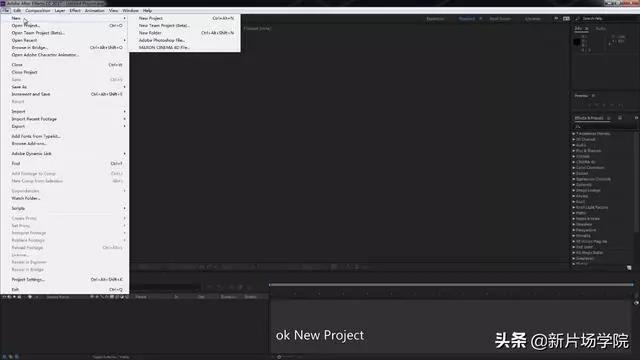
随后需要我们把素材拖拽进来,直接拖入就ok。
在导入mov格式的文件时可能会出现一些报错,这并不是文件损坏,是由于AE里面缺少解码器,这时候就需要解码器进行解码。之后点击导入即可。
解码器推荐:
Quick time :解决mov解码问题。
完美解码器:弥补AE,PR一些缺少解码器。
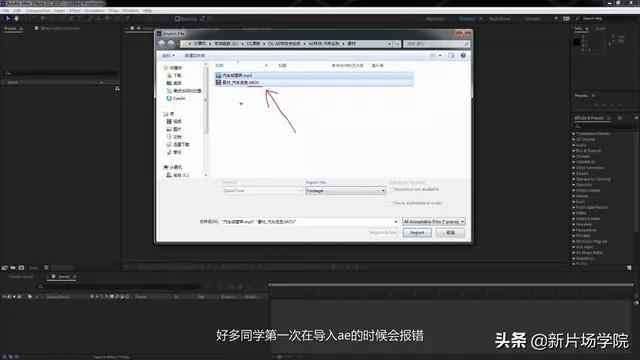
创建合成,选择Hdtv1080 25
选中合成--点击回车(AE中给素材改名字),合成相当于我们建成了一个时间线,随后给刚开始导入的素材建立一个合成,此合成的大小与时长与原始素材完全一致。
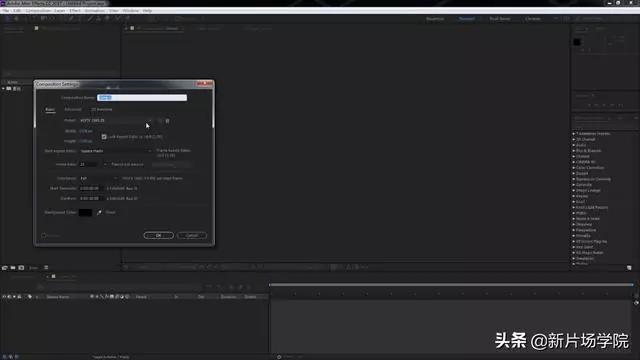
接下来给素材做特效的时候点击合成,把素材在拽进来即可,相当于嵌套了一个文件夹。
这样会极大地方便我们进行特效设置。同时还有一个好处,如果我们要对素材本身进行编辑的话,我们可以进入时间线中进行修改,不会伤害时间线上的合成。
预览一下,如果没有什么问题,导入素材就可以了。


作者:新片场艾伦
本站文字和内容均为作者原创或翻译,新片场不会对原创文章作任何编辑。转载前请务必通知本站并注明内容来源(新片场)附以原文链接( http://www.xinpianchang.com/e17309 )。 本站内容欢迎分享,但拒绝有商业目的的转载!

互联网ICP备案:京ICP备14003808号-1
京公网安备11010102002903号
评论